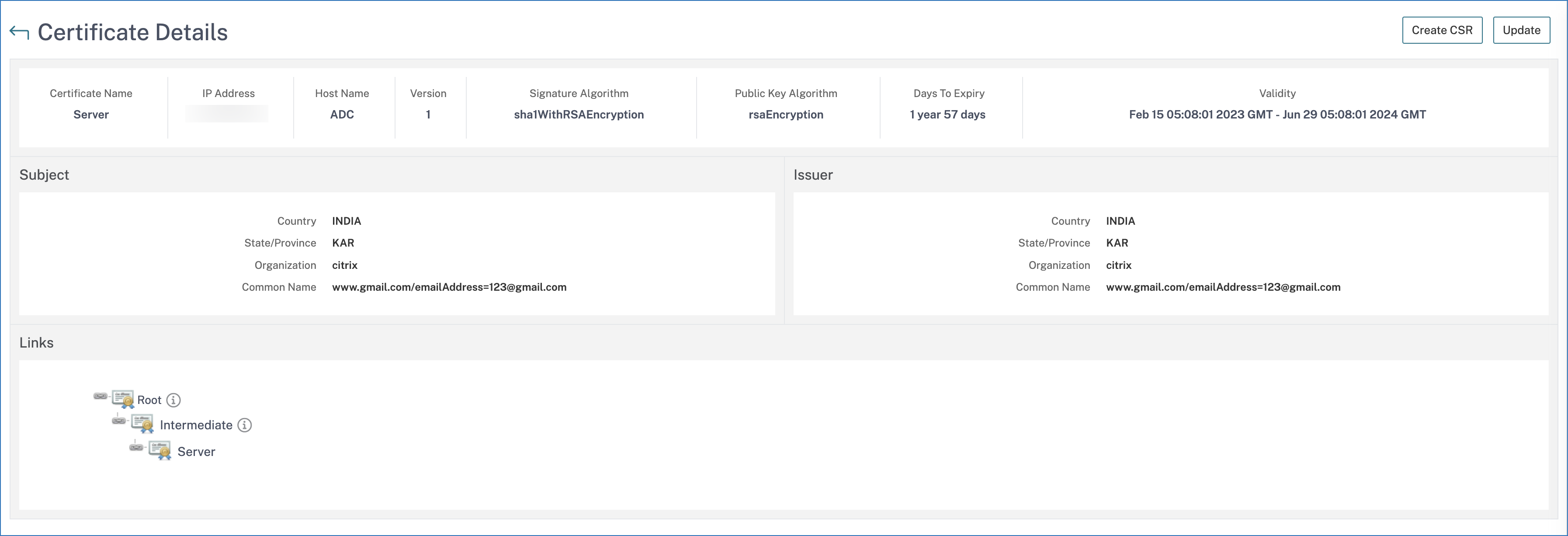SSL-Dashboard verwenden
Sie können das SSL-Zertifikats-Dashboard in NetScaler Console verwenden, um Diagramme anzuzeigen, die Ihnen helfen, Zertifikatsaussteller, Schlüssellängen und Signaturalgorithmen zu verfolgen. Das SSL-Zertifikats-Dashboard zeigt auch Diagramme an, die Folgendes anzeigen:
- Anzahl der Tage, nach denen Zertifikate ablaufen
- Anzahl der verwendeten und ungenutzten Zertifikate
- Anzahl der selbstsignierten und CA-signierten Zertifikate
- Anzahl der Aussteller
- Signaturalgorithmen
- SSL-Protokolle
- Top 10 Instanzen nach Anzahl der verwendeten Zertifikate
SSL-Zertifikate überwachen
Verwenden Sie das SSL-Dashboard in NetScaler Console, um Ihre Zertifikate zu überwachen, wenn Ihr Unternehmen eine SSL-Richtlinie hat, in der Sie bestimmte SSL-Zertifikatsanforderungen definiert haben, z. B. dass alle Zertifikate eine Mindestschlüssellänge von 2048 Bit haben müssen und eine vertrauenswürdige CA-Autorität diese autorisieren muss.
In einem anderen Beispiel haben Sie möglicherweise ein neues Zertifikat hochgeladen, aber vergessen, es an einen virtuellen Server zu binden. Das SSL-Dashboard hebt die verwendeten oder nicht verwendeten SSL-Zertifikate hervor. Im Abschnitt Nutzung sehen Sie die Anzahl der installierten Zertifikate und die Anzahl der verwendeten Zertifikate. Sie können das Diagramm anklicken, um den Namen des Zertifikats, die Instanz, auf der es verwendet wird, seine Gültigkeit, seinen Signaturalgorithmus usw. anzuzeigen.
Um SSL-Zertifikate in NetScaler Console zu überwachen, navigieren Sie zu Infrastruktur > SSL-Dashboard.
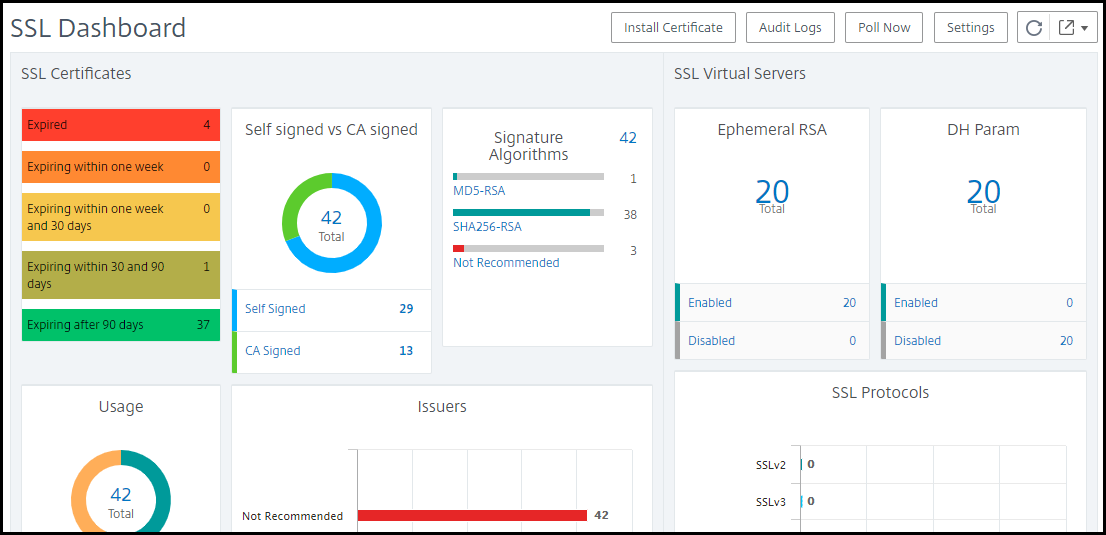
NetScaler Console ermöglicht es Ihnen, SSL-Zertifikate abzufragen und alle SSL-Zertifikate der Instanzen sofort zu NetScaler Console hinzuzufügen. Navigieren Sie dazu zu Infrastruktur > SSL-Dashboard und klicken Sie auf Jetzt abfragen. Die Seite Jetzt abfragen wird angezeigt und bietet die Option, alle NetScaler-Instanzen im Netzwerk oder ausgewählte Instanzen abzufragen.
Sie können das NetScaler Console SSL-Dashboard verwenden, um die Details von SSL-Zertifikaten, SSL Virtual Servern und SSL-Protokollen anzuzeigen oder zu überwachen. Die Zahlen sind Hyperlinks, die Sie anklicken können, um Details zu SSL-Zertifikaten, SSL Virtual Servern oder SSL-Protokollen anzuzeigen.
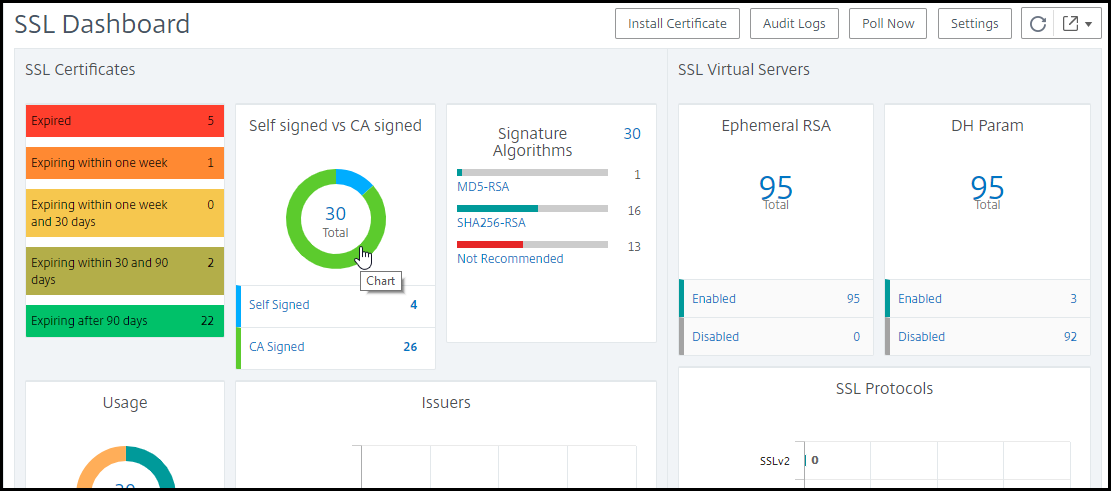
Wenn ein Benutzer beispielsweise in der obigen Abbildung auf die Zahl 30 unter Selbstsigniert vs. CA-signiert klickt, wird ein neues Fenster angezeigt, das Details zu den 30 SSL-Zertifikaten auf den NetScaler-Instanzen zeigt.
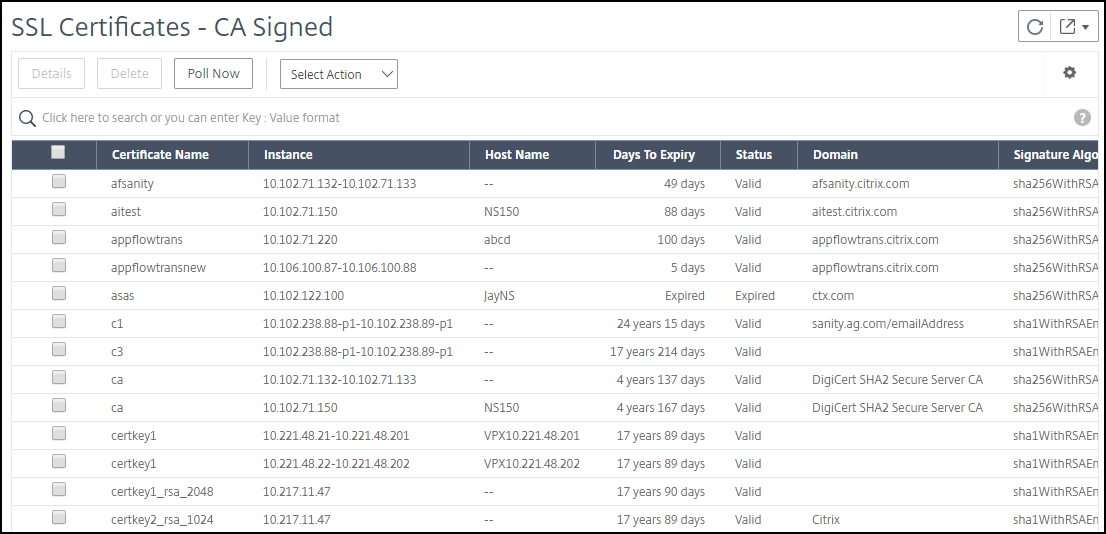
Das NetScaler Console SSL-Dashboard zeigt auch die Verteilung der SSL-Protokolle an, die auf Ihren virtuellen Servern ausgeführt werden. Als Administrator können Sie die Protokolle angeben, die Sie über die SSL-Richtlinie überwachen möchten. Weitere Informationen finden Sie unter Konfigurieren von SSL-Richtlinien. Die unterstützten Protokolle sind SSLv2, SSLv3, TLS1.0, TLS1.1 und TLS1.2. Die auf virtuellen Servern verwendeten SSL-Protokolle werden in einem Balkendiagramm angezeigt. Durch Klicken auf ein bestimmtes Protokoll wird eine Liste der virtuellen Server angezeigt, die dieses Protokoll verwenden.
Ein Donut-Diagramm wird angezeigt, nachdem Diffie-Hellman (DH)- oder Ephemeral RSA-Schlüssel im SSL-Dashboard aktiviert oder deaktiviert wurden. Diese Schlüssel ermöglichen eine sichere Kommunikation mit Export-Clients, auch wenn das Serverzertifikat keine Export-Clients unterstützt, wie im Fall eines 1024-Bit-Zertifikats. Durch Klicken auf das entsprechende Diagramm wird eine Liste der virtuellen Server angezeigt, auf denen DH- oder Ephemeral RSA-Schlüssel aktiviert sind.
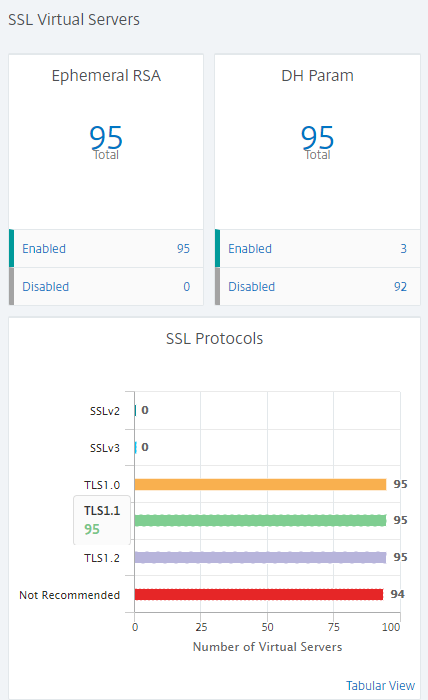
Audit-Protokolle für SSL-Zertifikate anzeigen
Sie können jetzt Protokolldetails von SSL-Zertifikaten in NetScaler Console anzeigen. Die Protokolldetails zeigen Vorgänge an, die mit SSL-Zertifikaten in NetScaler Console durchgeführt wurden, wie z. B.: Installieren von SSL-Zertifikaten, Verknüpfen und Entknüpfen von SSL-Zertifikaten, Aktualisieren von SSL-Zertifikaten und Löschen von SSL-Zertifikaten. Audit-Protokollinformationen sind nützlich, wenn SSL-Zertifikatsänderungen an einer Anwendung mit mehreren Besitzern überwacht werden.
Um ein Audit-Protokoll für einen bestimmten Vorgang anzuzeigen, der in NetScaler Console mit SSL-Zertifikaten durchgeführt wurde, navigieren Sie zu Infrastruktur > SSL-Dashboard und wählen Sie Audit-Protokolle.
Für einen bestimmten Vorgang, der mit dem SSL-Zertifikat durchgeführt wurde, können Sie dessen Status, Startzeit und Endzeit anzeigen. Darüber hinaus können Sie die Instanz anzeigen, auf der der Vorgang durchgeführt wurde, und die Befehle, die auf dieser Instanz ausgeführt wurden.
Standard-NetScaler-Zertifikate im SSL-Dashboard ausschließen
NetScaler Console ermöglicht es Ihnen, Standardzertifikate, die in den SSL-Dashboard-Diagrammen angezeigt werden, nach Ihren Präferenzen ein- oder auszublenden. Standardmäßig werden alle Zertifikate im SSL-Dashboard angezeigt, einschließlich der Standardzertifikate.
So zeigen oder verbergen Sie Standardzertifikate im SSL-Dashboard:
-
Navigieren Sie in der NetScaler Console GUI zu Infrastruktur > SSL-Dashboard.
-
Klicken Sie auf der Seite SSL-Dashboard auf Einstellungen.
-
Wählen Sie auf der Seite Einstellungen die Option Allgemein.
-
Deaktivieren Sie im Abschnitt Zertifikatsfilter die Option Standardzertifikate anzeigen und wählen Sie Speichern und Beenden.
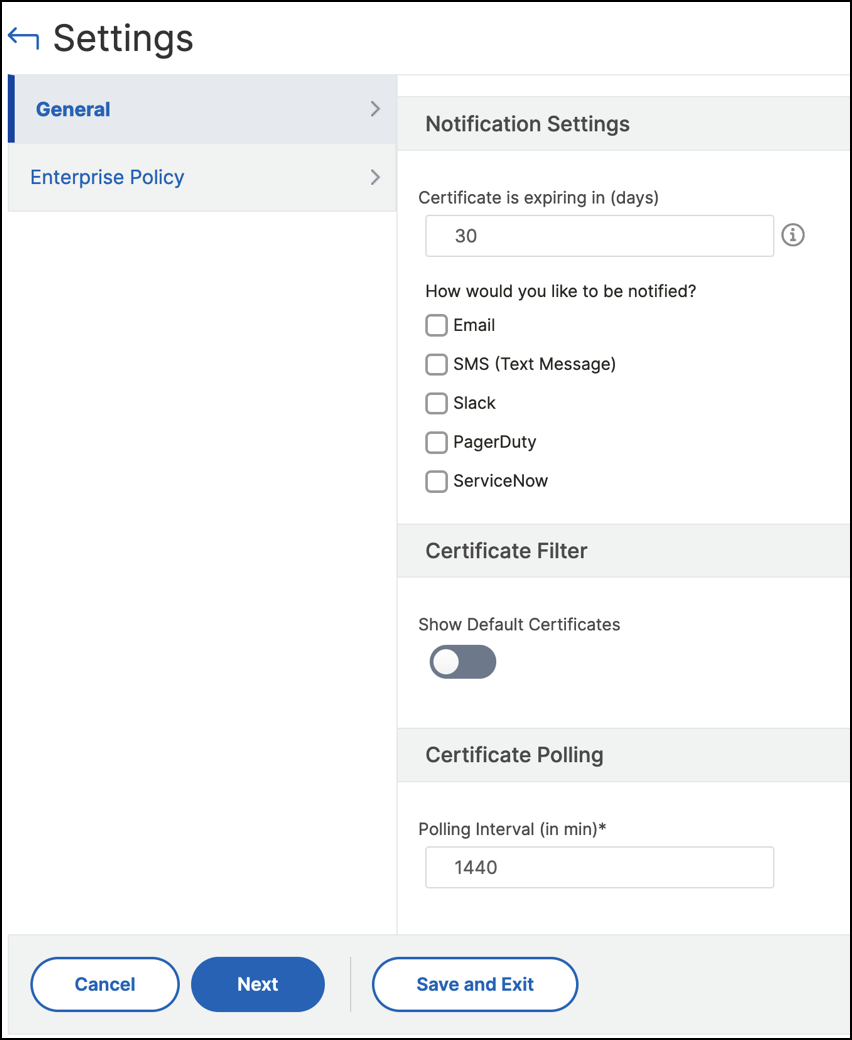
SSL-Zertifikate herunterladen
SSL-Zertifikate müssen pro Instanz individuell verwaltet werden. NetScaler Console bietet Einblick in alle über mehrere Instanzen bereitgestellten Zertifikate.
- Sie können auswählen, welche Zertifikate ablaufen, und die Zertifikatserneuerung automatisieren.
- Richtlinien können für die zulässigen Zertifikatstypen und Signaturbehörden festgelegt und durchgesetzt werden.
- Sie können die SSL-Zertifikate auch zur Erneuerung herunterladen und später hochladen.
So laden Sie SSL-Zertifikate herunter:
-
Navigieren Sie in der NetScaler Console GUI zu Infrastruktur > SSL-Dashboard.
-
Klicken Sie auf der Seite SSL-Dashboard auf die Gesamtzahl der SSL-Zertifikate in einem der Diagramme.
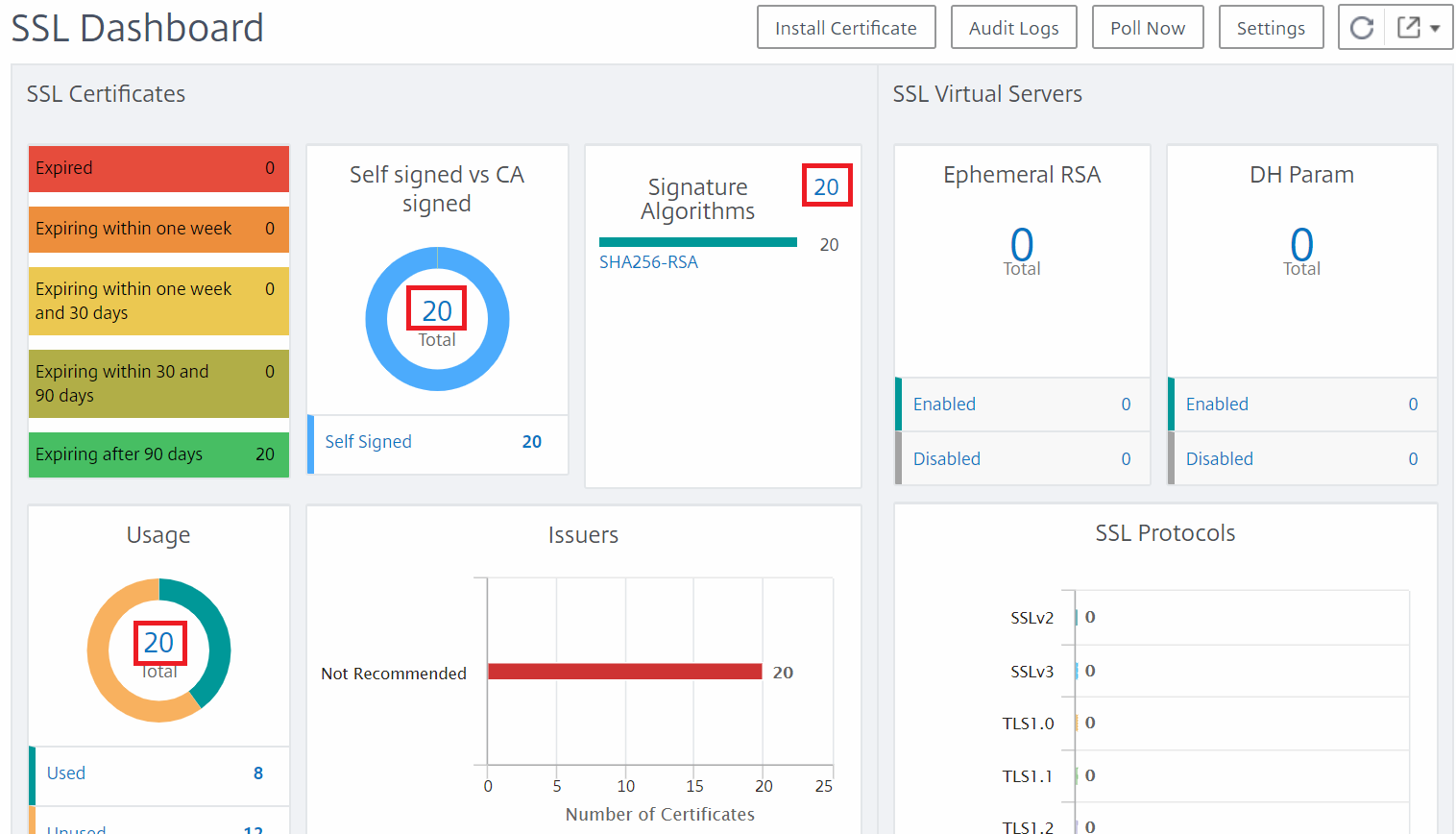
-
Klicken Sie auf der Seite SSL-Zertifikate auf das Zertifikat, das Sie herunterladen möchten. Sie möchten beispielsweise das Zertifikat herunterladen, das in der nächsten Woche abläuft.
-
Wählen Sie im Listenfeld Aktion auswählen die Option Herunterladen. Das Zertifikat wird auf Ihr System heruntergeladen.
So exportieren Sie den Bericht dieses Dashboards:
Um den Bericht dieser Seite zu exportieren, klicken Sie auf das Symbol Exportieren oben rechts auf dieser Seite. Auf der Seite Exportieren können Sie Folgendes tun:
-
Wählen Sie die Registerkarte Jetzt exportieren. Um den Bericht im PDF-, JPEG-, PNG- oder CSV-Format anzuzeigen und zu speichern.
-
Wählen Sie die Registerkarte Export planen. Um den Bericht täglich, wöchentlich oder monatlich zu planen und den Bericht per E-Mail oder Slack-Nachricht zu senden.
Hinweis
- Wenn Sie die Wiederholung Wöchentlich auswählen, stellen Sie sicher, dass Sie die Wochentage auswählen, an denen der Bericht geplant werden soll.
- Wenn Sie die Wiederholung Monatlich auswählen, stellen Sie sicher, dass Sie alle Tage, an denen der Bericht geplant werden soll, durch Kommas getrennt eingeben.
So löschen Sie das SSL-Zertifikat im SSL-Dashboard
NetScaler 14.1-38.x und höher bietet eine Option zum Löschen der zugehörigen SSL-Zertifikatsdateien von NetScaler beim Löschen des ausgewählten SSL-Zertifikats. So löschen Sie ein SSL-Zertifikat:
-
Navigieren Sie zu Infrastruktur > SSL-Dashboard.
-
Klicken Sie im Abschnitt SSL-Zertifikate, in dem die Details der SSL-Zertifikate angezeigt werden, auf den Link mit der Bezeichnung Ungenutzt. Eine Seite mit einer Liste ungenutzter Zertifikate wird angezeigt.
-
Wählen Sie ein oder mehrere ungenutzte Zertifikate zum Löschen aus.
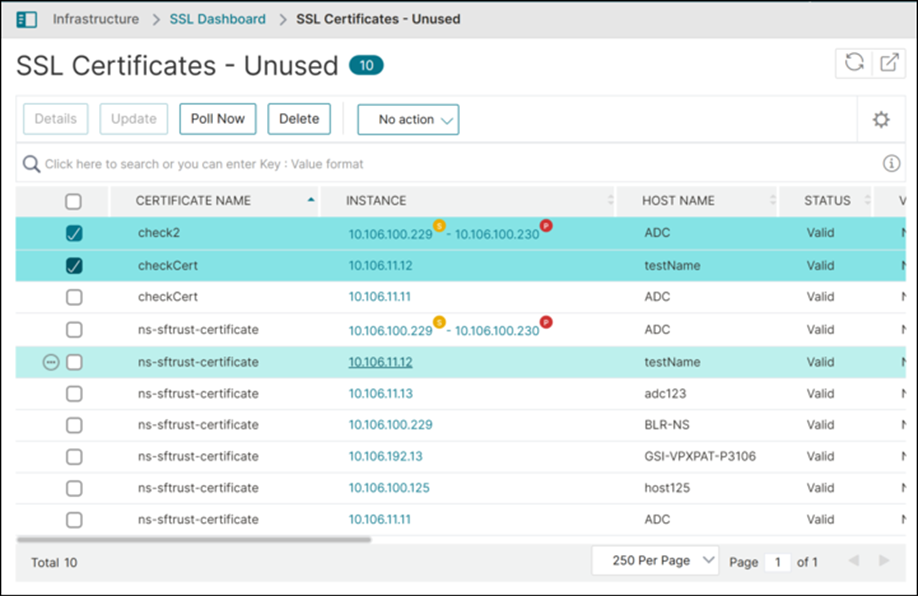
-
Klicken Sie auf Löschen.
-
Ein Bestätigungsdialogfeld wird angezeigt, das die folgenden Optionen zum Löschen der Zertifikatsdateien von NetScaler bietet:
- Nicht löschen: Überspringt das Löschen von Zertifikatsdateien von NetScaler.
- Löschen: Löscht die Zertifikatsdateien von NetScaler für abgelaufene und nicht abgelaufene Zertifikate.
- Löschen, wenn abgelaufen: Löscht die Zertifikatsdateien von NetScaler nur für abgelaufene Zertifikate.
Hinweis:
- Für NetScaler-Versionen vor 14.1-38.x wird das Löschen der Zertifikatsdatei(en) für alle drei Optionen übersprungen.
- Die Option zum Löschen der Zertifikatsdatei zusammen mit der Konfiguration ist nur für NetScaler 14.1-38.x und höher anwendbar.
-
Wählen Sie die entsprechende Option basierend auf Ihren Anforderungen aus.
-
Klicken Sie auf Ja, um das Zertifikat zu löschen, oder auf Nein, um den Workflow ohne Änderungen zu beenden.
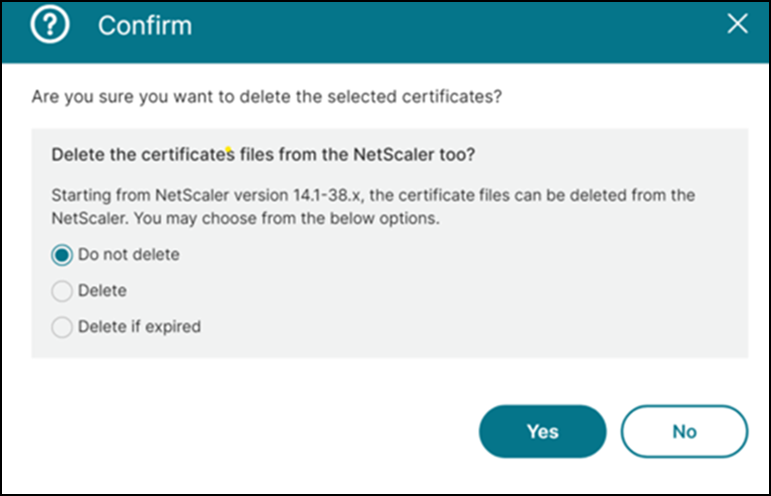
SSL-Zertifikatskette anzeigen
Sie können die vollständige Kette von Links für ein Zertifikat anzeigen, einschließlich der Zwischenzertifikate bis zum Root-CA-Zertifikat.
So zeigen Sie eine Zertifikatskette an:
-
Navigieren Sie zu Infrastruktur > SSL-Dashboard und klicken Sie auf die SSL-Zertifikate in einer beliebigen Kachel.
-
Wählen Sie auf der Seite SSL-Zertifikate ein Zertifikat aus und klicken Sie auf Details. Die Zertifikatskette wird unter Links angezeigt.